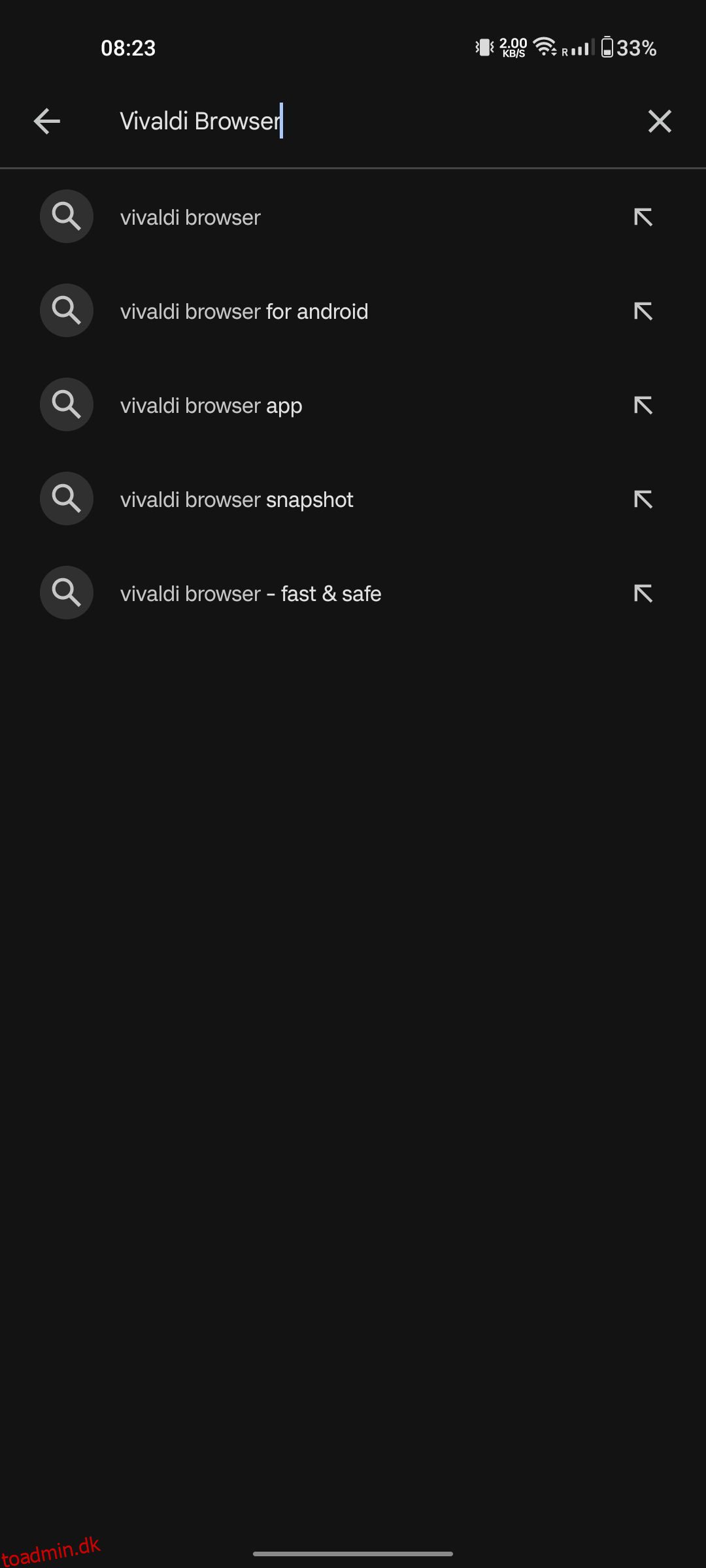Sammen med lagerplads er RAM blandt de vigtigste hardwarespecifikationer, du leder efter, når du køber en ny Android-telefon. Selvom du ikke behøver at styre din hukommelse for meget, er det noget helt naturligt at ville vide, hvordan du bruger den så effektivt som muligt.
For eksempel kan de af jer, der er fans af Vivaldis webbrowser til Android, være nysgerrige efter at vide, om der er nogen måder at få den til at bruge endnu mindre RAM, end den allerede gør. Her er et par tips.
Indholdsfortegnelse
1. Opdater Vivaldi Browser
Opdatering af Vivaldi bør altid være din første handling, når du leder efter bedre ydeevne. Uanset om du ønsker at øge downloadhastigheder, reducere forsinkelser eller forbedre det samlede RAM-forbrug, er det altid en solid mulighed at bruge den nyeste version af Vivaldi.
Opdateringer kommer også med sikkerhedsopdateringer og tweaks. Det betyder, at din browser ikke kun vil arbejde mere effektivt på grund af optimering, men den vil også have færre problemer, som også kan øge RAM-forbruget.
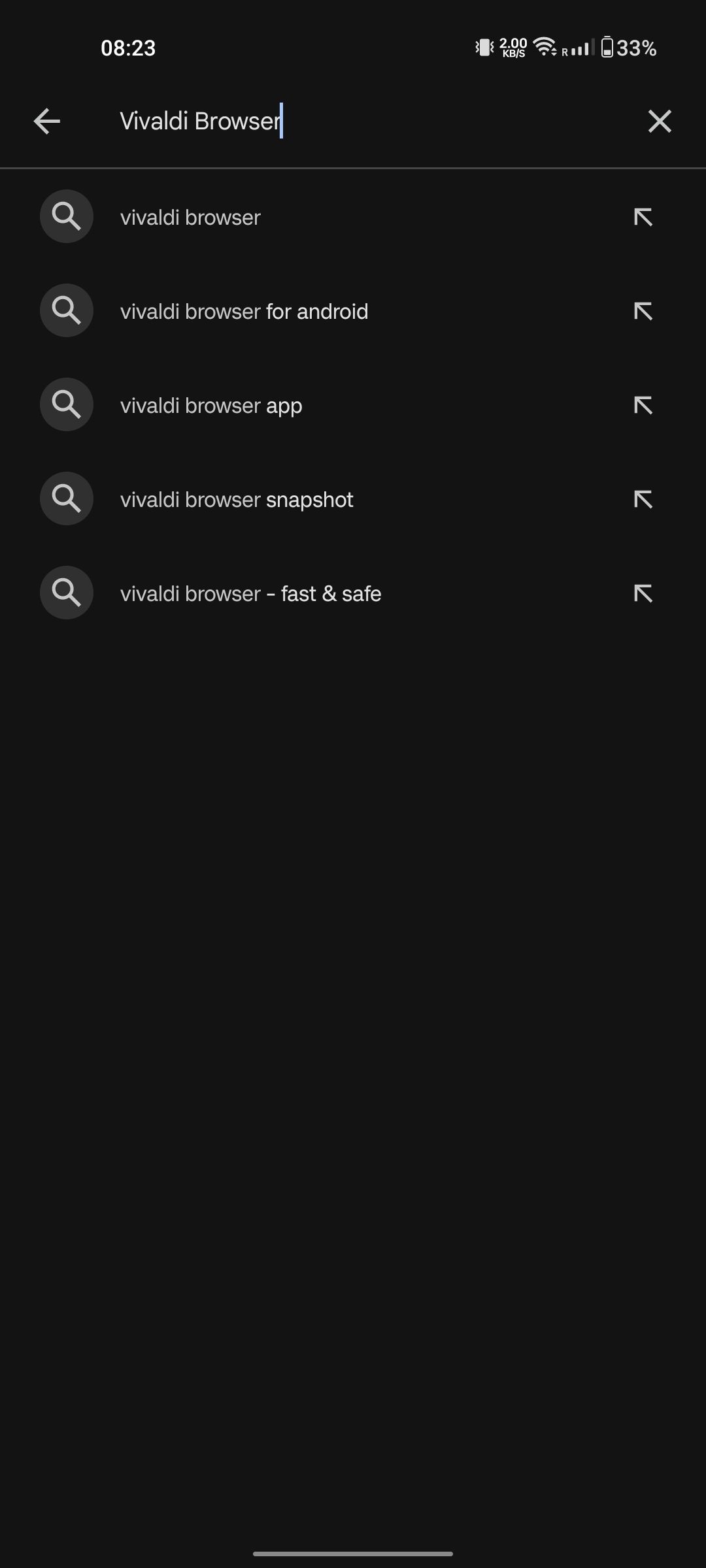

Bare gå over til Vivaldi side i Play Butik. Tryk på knappen Opdater, hvis der er en ny version, der venter på dig, og du vil snart være opdateret.
2. Aktiver automatisk fanelukning
En af hovedårsagerne til, at Android-browsere bruger så meget RAM, når de kører, er, at de normalt har masser af åbne faner, der kører i baggrunden. Dette gælder også for Vivaldi, og jo flere faner du har åbnet, jo mere RAM vil appen bruge, selvom du ikke aktivt søger efter noget.
Heldigvis har Vivaldi en funktion, der gør det muligt automatisk at lukke alle ubrugte faner efter et bestemt tidsrum. Sådan bruger du denne funktion:
3. Luk alle åbnede faner manuelt
På samme måde som den tidligere løsning kan du også lukke alle aktive Vivaldi-faner manuelt. Dette er især nyttigt, hvis du skal slippe af med dem med det samme og ikke vente på, at Vivaldi lukker dem automatisk.
Der er i øjeblikket to måder at lukke aktive Vivaldi-faner på: enten én ad gangen eller dem alle på én gang.
- For at lukke aktive Vivaldi-faner en efter en skal du trykke på hver faneoverskrift og derefter trykke på det lille X, der vises på højre side af hver sidehoved.
- For at lukke faner ved hjælp af faneskifteren skal du trykke på faneskifter-knappen i nederste højre hjørne af brugergrænsefladen, hvor du vil se en side med større forhåndsvisninger af alle aktive faner i Vivaldi. Tryk på det lille X i øverste højre hjørne af hvert fanevindue.
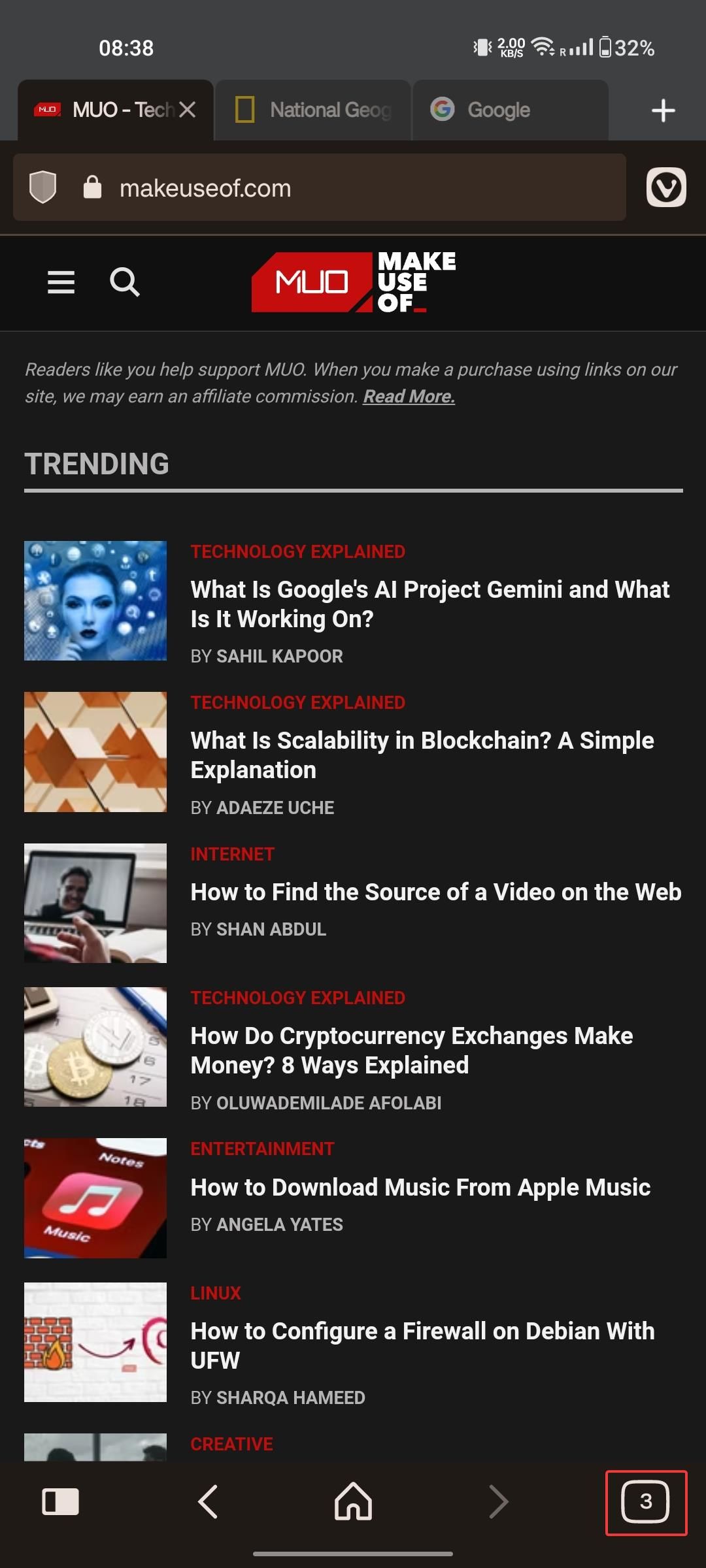
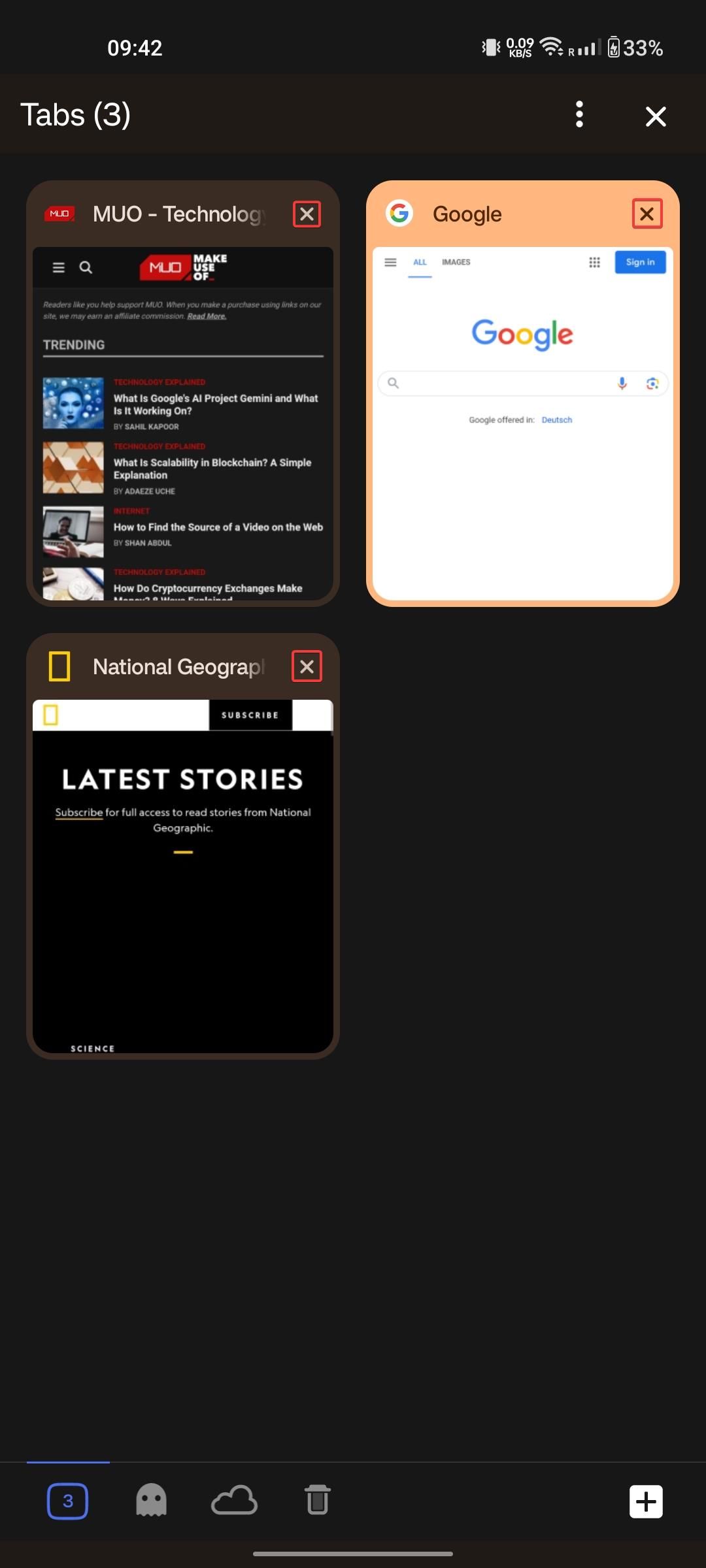
Luk faner med fanestrygning
Alternativt kan du også lukke aktive faner gennem en strygebevægelse, men du skal først aktivere denne indstilling. Sådan gør du:
Nogle gange vil du selvfølgelig holde fanerne åbne, som når du lytter til YouTube-lyd i baggrunden.
4. Deaktiver sideforudindlæsning
Vivaldi kommer med en funktion, der gør det muligt at forudindlæse sider, som den tror, du kan besøge. I teorien ville dette tillade hurtigere søge- og browsinghastigheder. Det kan dog også øge RAM-forbruget i din browser.
Standard forudindlæsning er aktiveret som standard i Vivaldi, så her er, hvordan du deaktiverer det:
Med forudindlæsning af sider deaktiveret, vil Vivaldi kun indlæse sider, når du faktisk har adgang til dem.
5. Aktiver blokering af annoncer og sporing
Annoncer og trackere kan være irriterende fra mange synsvinkler. Ikke kun er de en distraktion, men de får også Vivaldi til at forbruge flere netværksdata samt mere RAM. Sådan deaktiverer du annoncer og trackere i Vivaldi:
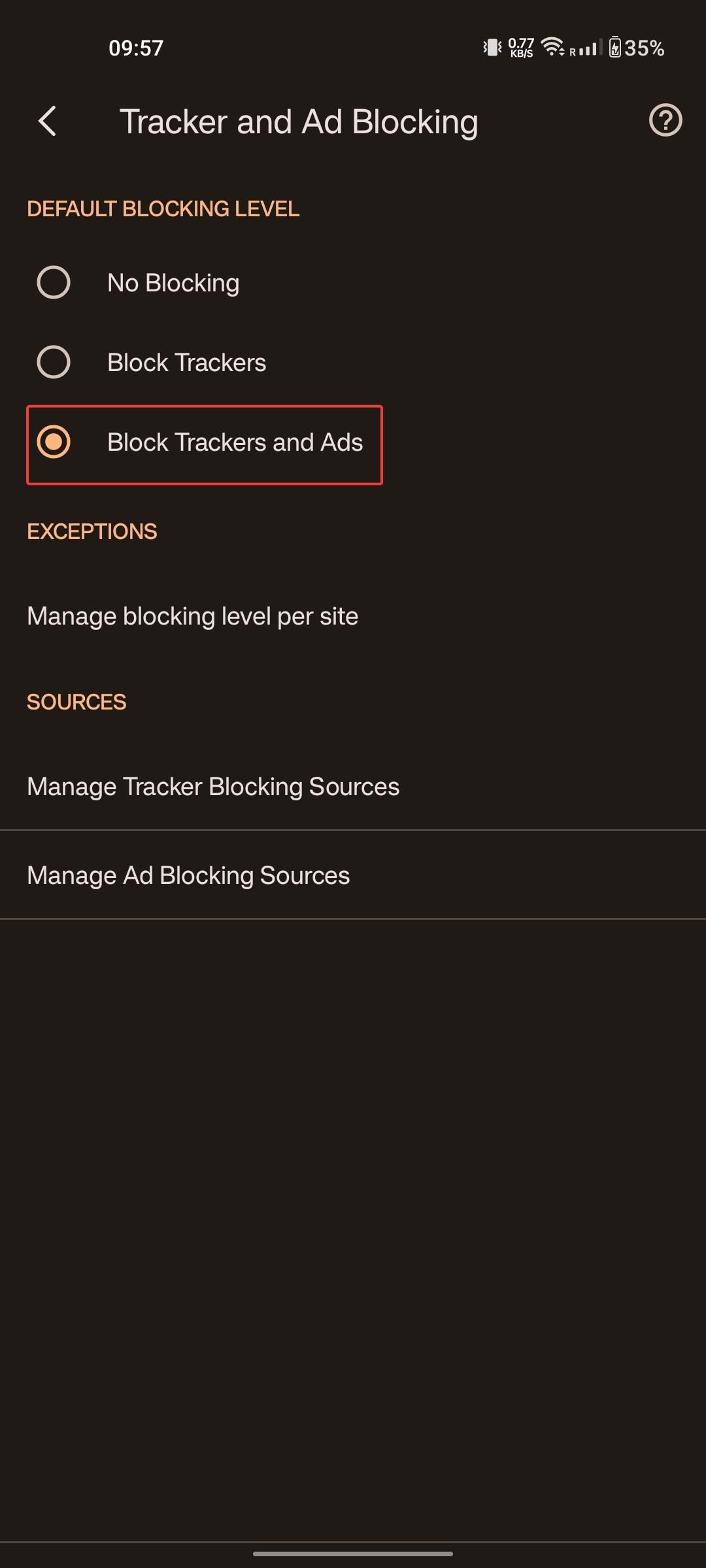
Gør Vivaldi til en RAM-effektiv Android-webbrowser med det samme
Vivaldi er allerede en meget ressourceeffektiv webbrowser til Android, men det betyder ikke, at du ikke kan gøre den endnu mere effektiv.
Med blot et par justeringer fra menuen Indstillinger kan du gøre Vivaldi til en ultrahurtig webbrowser, der garanterer hurtige svartider og en forbedret arbejdsgang.